
- •Основные понятия
- •Требования безопасности труда
- •Технология работы
- •Или Фильм
- •Содержание отчета
- •Задание к практической работе
- •Время, отведенное на выполнение работы
- •Индивидуальные задания
- •Вопросы для самоконтроля
- •Литература
- •Щеглов ю. Создание презентации в PowerPoint: учеб. Посо-бие для начинающих/ ю. Щеглов. – м.: гриоэо, 2008. – 108с.
- •Содержание
- •410054, Г. Саратов, ул. Политехническая, 77
Министерство образования и науки Российской Федерации
Саратовский государственный технический университет
Балаковский институт техники, технологии и управления
ИНФОРМАЦИОННЫЕ ТЕХНОЛОГИИ СОЗДАНИЯ ПРЕЗЕНТАЦИЙ
Методические указания к выполнению практической работы по дисциплине
«Информатика» для студентов очного и заочного обучения по направлениям 230400.62, 140400.62, 040400.62, 240100.62, по дисциплине «Информационные
технологии в менеджменте» направления 080200.62, по дисциплине «Основы
компьютерной технологии» направления 270100.62, по дисциплине «Информационные технологии» направления 140100.62, к лабораторным работам по дисциплине
«Информатика» направлений 150400.62, 240100.62, к лабораторным работам
по дисциплине «Информационные технологии» направления 151000.62
Одобрено
редакционно-издательским советом Балаковского института техники, технологии и управления
Балаково 2012
Цель работы – изучение технологии подготовки визуальных материалов.
Основные понятия
Для повседневной работы с текстом обычно используется текстовый процессор, для вычислений - табличный процессор, для хранения и обработки числовой и текстовой информации - база данных. Для рекламы и распространения достижений, для эффективного и выразительного общения с аудиторией нужен мощный презентационный процессор.
Программа PowerPoint является лидером среди систем для создания презентаций. Презентация - это набор слайдов и спецэффектов, сопровождающих их показ на экране, раздаточный материал, а также конспект и план доклада, хранящиеся в одном файле, созданном с помощью PowerPoint. Этот файл также называют презентацией.
С помощью программы PowerPoint текстовая и числовая информация легко превращается в профессионально выполненные слайды и диаграммы, пригодные для демонстрации перед аудиторией. После завершения работы над презентацией можно напечатать полученные слайды на бумаге, вывести их на фотопленку, добавить к слайдам заметки докладчика.
Все большее число пользователей использует демонстрацию презентаций на большой экран. Такого рода электронные презентации, содержащие специальные видеоэффекты, подобные применяемым в телевидении, звуковые фрагменты, музыку, элементы анимации и даже видеоклипы, сегодня наиболее популярны, а возможности PowerPoint в создании электронных презентаций и управлении ими отвечают самым современным требованиям.
Слайд - это отдельная страница (кадр) презентации, которая может включать: заголовок, текст, графику, диаграмму, рисунок и другие элементы иллюстративной графики, аудио- и видеоинформацию. Созданные в PowerPoint слайды можно распечатать на черно-белом или цветном принтере, либо с помощью специального оборудования изготовить 35-миллиметровые слайды на фотоплёнке.
Структура (план) презентации - документ, содержащий только заголовки слайдов, а также основной текст без графических изображений и специального оформления.
В настоящее время наиболее используемыми являются презентации, которые содержат звуковые фрагменты, музыку, элементы анимации, гиперссылки и т.д.
Требования безопасности труда
При выполнении практической работы необходимо соблюдать общие правила техники безопасности:
использовать ПК только в соответствии с их назначением;
не размещать на корпусе ПК посторонние предметы (тетради, книги, карандаши и т.п.);
оберегать ПК от толчков, ударов, сотрясений;
немедленно поставить в известность оператора ИВЦ об обнаружении задымления, возгорания, пожара;
немедленно сообщить оператору ИВЦ обо всех неисправностях в работе ПК.
Технология работы
Задание 1. Запуск PowerPoint
выполните команду Пуск, Программы, Microsoft Office, PowerPoint;
откроется главное окно PowerPoint (рис. 1).

Рис. 1. Главное окно PowerPoint
Задание 2. Знакомство с окном PowerPoint
Окно PowerPoint условно можно условно разделить на три области: Область слайдов, Область перехода, Область заметок.
В верхней части окна PowerPoint расположены: Строка заголовка, Ленты.
Строка заголовка (рис. 2) содержит пиктограмму системного меню и кнопки управления окном: Свернуть – сворачивает окно на Панель задач, Развернуть (Восстановить) – позволяет изменять размеры окна, Закрыть – закрывает окно приложения, Сохранить – сохраняет документ под нужным названием.


Рис. 2. Строка заголовка и Ленты
Под строкой заголовка содержатся ленты: Главная, Вставка, Дизайн, Анимация, Показ слайдов, Рецензирование, Вид:
Лента Главная содержит команды, которые чаще всего используются при создании и работе со слайдами, например, команды для добавления и удаления слайдов, выбора структуры слайдов, выбора шрифтов и параметров абзаца, добавления объектов WordАrt, а также поиска текста в определенном слайде.
Лента Вставка позволяет добавлять в слайды ряд элементов – таблиц, изображений, диаграмм, графиков, фигур Office, ссылок, текстовых объектов и роликов.
Лента Дизайн содержит все необходимое для настройки внешнего вида презентации. Команды на этой вкладке предназначены для выбора ориентации страницы, темы презентации, оформления фона слайда и упорядочивания объектов слайда.
Лента Анимация содержит инструменты для добавления анимационных объектов и звуков, эффектов перехода и выбора временных интервалов.
Лента Показ слайдов содержит команды для настройки, репетиции и показа слайд-шоу. Здесь также есть команды для записи голоса, настройки сдвоенных мониторов и изменения разрешения изображения.
Лента Рецензирование содержит инструменты для проверки орфографии и тезаурус, а также средства перевода и исследования. Кроме того, здесь вы найдете команды для добавления, просмотра и обработки комментариев в документе.
Лента Вид содержит набор различных опций представления презентации. С их помощью можно выбирать традиционные представления PowerPoint, применять сетку и линейку, настраивать цвета и оттенки серого, а также работать с окнами презентации.
Также появляются дополнительные ленты Формат, Конструктор, Макет.
В нижней части окна расположена Строка состояния, информирующая о номере текущего слайда и заданном оформлении презентации (рис. 3).
![]()
Рис. 3. Строка состояния
В правом нижнем углу окна расположена кнопочная панель для переключения в различные режимы отображения презентации:
кнопка Обычный режим
 .
Это основной режим редактирования,
который используется для записи и
разработки презентации. Он имеет три
рабочие области. Левая область содержит
вкладки, позволяющие переходить от
структуры текста слайда (вкладка
Структура) к слайдам, отображаемым в
виде эскизов (вкладка Слайды). Правая
область — область слайдов, которая
отображает крупный вид текущего слайда.
Нижняя область (Область заметок).
.
Это основной режим редактирования,
который используется для записи и
разработки презентации. Он имеет три
рабочие области. Левая область содержит
вкладки, позволяющие переходить от
структуры текста слайда (вкладка
Структура) к слайдам, отображаемым в
виде эскизов (вкладка Слайды). Правая
область — область слайдов, которая
отображает крупный вид текущего слайда.
Нижняя область (Область заметок).режим Сортировщика слайдов
 .
Режим Сортировщика слайдов — это
представление слайдов в форме эскиза.
По окончании создания и редактирования
презентации сортировщик слайдов дает
общую картину презентации, облегчая
изменение порядка слайдов, их добавление
или удаление, а также просмотр эффектов
перехода и анимации.
.
Режим Сортировщика слайдов — это
представление слайдов в форме эскиза.
По окончании создания и редактирования
презентации сортировщик слайдов дает
общую картину презентации, облегчая
изменение порядка слайдов, их добавление
или удаление, а также просмотр эффектов
перехода и анимации.
режим Показ слайдов
 .
Переходит в режим показа слайдов, показ
начинается с текущего слайда.
.
Переходит в режим показа слайдов, показ
начинается с текущего слайда.
Задание 3. Рабочая область
Рабочая область является основной областью PowerPoint (рис. 4) в которой отображается текущий слайд и производится работа с ним.
Рис. 4. Рабочая область
Задание 4. Работа с линейками
Чтобы установить или удалить линейку:
выполните команды лента Вид, Показать или скрыть, Линейка (рис. 5).

Рис. 5. Линейка
Задание 5. Создание новой презентации
Процесс создания презентации средствами PowerPoint состоит из следующих действий:
выбор общего оформления,
добавление новых слайдов и их содержимого,
выбор разметки слайдов,
изменение при необходимости оформления слайдов,
изменение цветовой схемы,
применение различных шаблонов оформления,
создание эффектов анимации и звукового сопровождения при демонстрации слайдов.
Для создания слайдов, необходимо выполнить команды лента Главная, Слайды, Создать слайды или Макет (рис. 6).
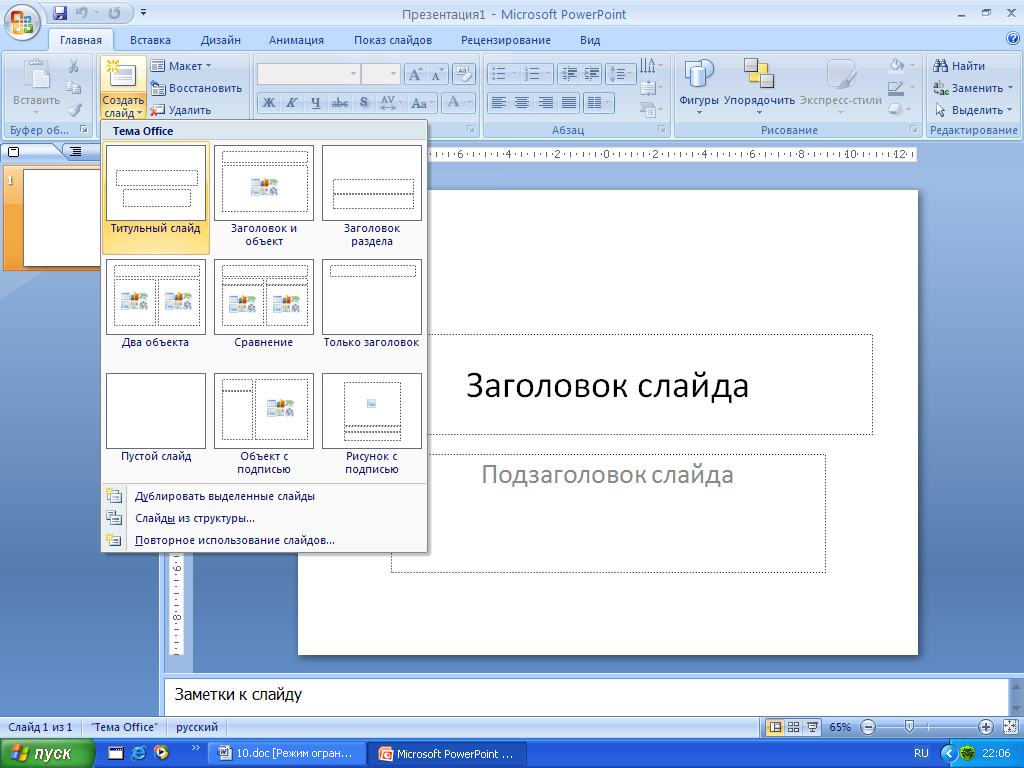
Рис. 6. Создание слайдов
Также в Области перехода правой клавишей мыши выберите функцию Создать слайд.
Задание 6. Удаление слайда
в области Структура или Слайды в обычном режиме выделите слайды, которые требуется удалить. Если требуется выделить слайды по порядку, щелкните их, удерживая клавишу Shift. Для произвольного выделения файлов удерживайте нажатой клавишу Ctrl. Выделите нужные слайды и нажмите кнопку на клавиатуре Delete или через контекстное меню Удалить слайд.
в режиме Сортировщика слайдов выделите слайд, который нужно удалить и нажмите Delete.
в ленте Главная, Слайды, Удалить слайд.
Задание 7. Использование вариантов для создания презентации
Программа
предоставляет ряд вариантов для создания
новой презентации, которые отображаются
в области задач после выполнения команды
кнопка
«Office»
![]() ,
Создать.
Появится окно Создание
презентации (рис.
7).
,
Создать.
Появится окно Создание
презентации (рис.
7).
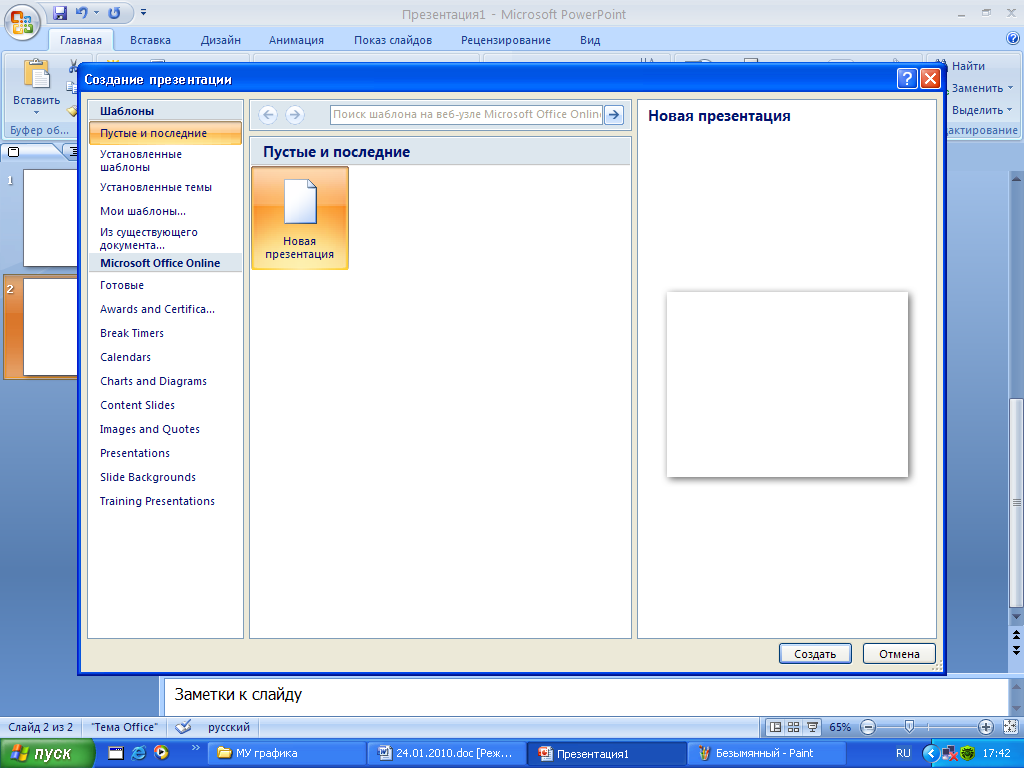
Рис. 7. Окно Создание презентации: Шаблоны
Раздел «Шаблоны» предоставляет следующие варианты:
пустые и последние: слайды имеют только необходимый набор рамок без применения цветов;
установленные шаблоны: презентация создается на основе имеющегося шаблона, содержащего основные элементы оформления, шрифты и цветовую схему;
установленные темы: презентация создается на основе имеющегося шаблона, содержащего основные элементы оформления, шрифты и цветовую схему в соответствии с содержанием темы;
мои шаблоны: презентация создается на основе шаблона, который был предварительно Вами разработан;
из существующего документа: презентация создается на основе слайдов, имеющихся в ранее созданных документах.
На рис. 8 представлено окно Создание презентаций: Microsoft Office Online.
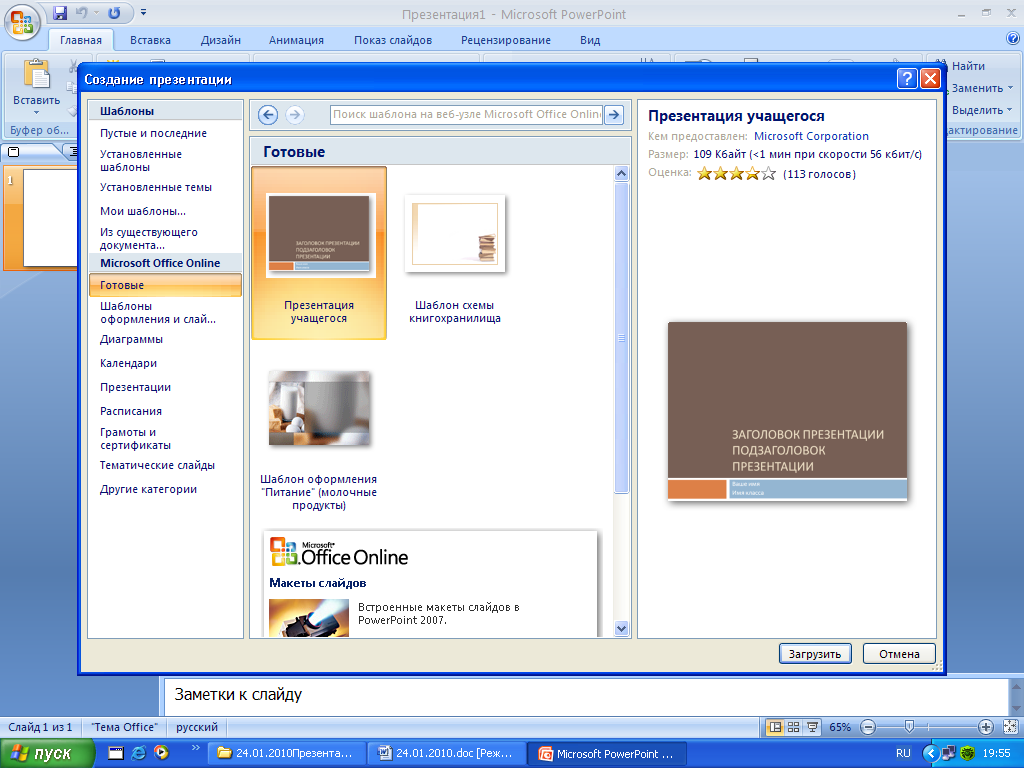
Рис. 8. Окно Создание презентации: Microsoft Office Online
Раздел Microsoft Office Online предоставляет следующие варианты:
готовые: презентация создается на основе имеющегося шаблона, содержащего основные элементы оформления, шрифты и цветовую схему в соответствии с содержанием темы и дополнительно загруженные из Интернет;
шаблоны оформления и слайды: презентация создается на основе имеющегося шаблона, содержащего основные элементы оформления, шрифты и цветовую схему в соответствии с выбранной тематикой (архитектура, абстрактные, космос, путешествия и т.д.) и дополнительно загруженные из Интернет;
диаграммы: презентация создается на основе имеющегося шаблона диаграммы;
календари: презентация создается на основе имеющихся шаблонов календарей по определенной тематике и с учетом года;
презентации: презентация создается на основе имеющихся шаблонов по определенной тематике: научные, деловые, обучение и т.д.;
расписание: презентация создается на основе имеющихся шаблонов расписания;
грамоты и сертификаты: презентация создается на основе имеющихся шаблонов грамот и сертификатов;
тематические слайды: презентация создается на основе имеющихся шаблонов с цитатами по тематике презентации;
другие категории: презентация создается на основе имеющегося шаблона, содержащего основные элементы оформления, шрифты и цветовую схему в соответствии с выбранной тематикой (фотоальбомы, анкеты и тесты, именные карточки и т.д.) и дополнительно загруженные из Интернет.
Задание 8. Применение цветовых схем
В слайдах можно изменить Цвет, Шрифт, Эффекты (рис. 9). Чтобы применить цветовые схемы к презентации, выполните команду лента Дизайн, Темы.
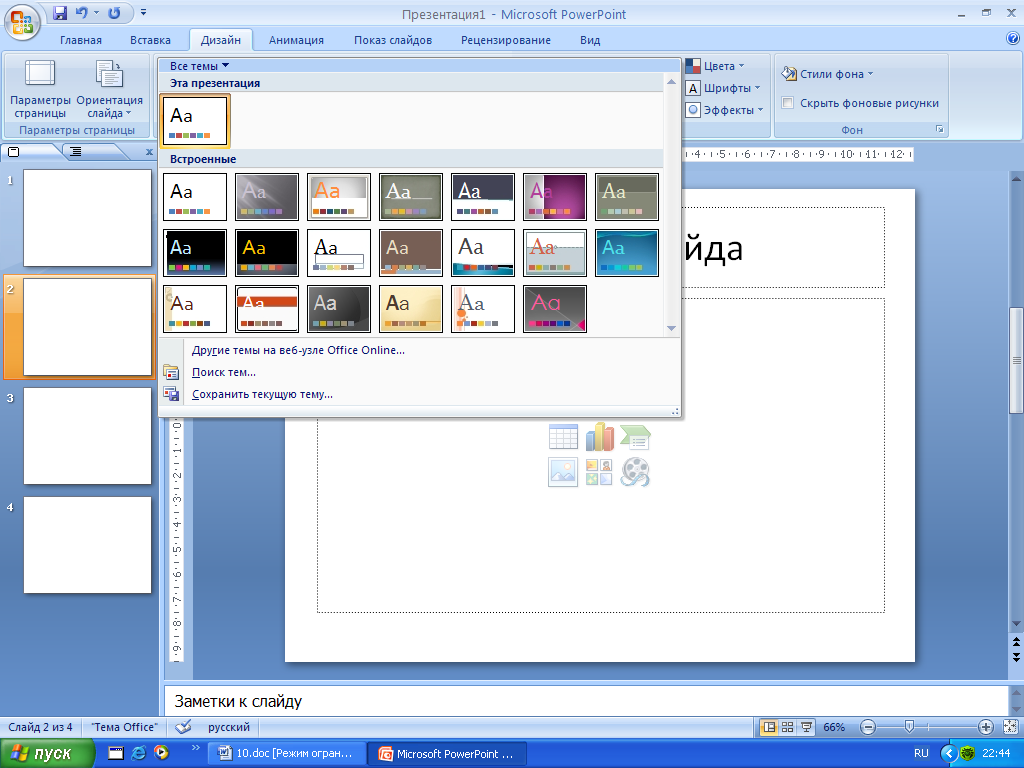
Рис. 9. Окно Дизайн: Темы
В диалоговом окне Темы выбирается нужная цветовая схема слайда нажатием левой кнопкой мыши на теме.
Цветовую схему можно применить к одному слайду, нескольким выбранным слайдам или ко всем слайдам, выполнив команду правой клавишей мыши на слайде, далее Формат фона, выделить Рисунок или Заливка.
Задание 9. Добавление анимации к слайдам
Анимация - это добавление к тексту или объекту специального видео - или звукового эффекта. Анимация текста, графиков, диаграмм и других объектов на слайдах подчеркивает различные аспекты содержания, управляет ходом изложения материалов и делает презентацию более интересной. Выполните команду лента Анимация, Анимация, Настройка анимации. Появится диалоговое окно Настройки анимации (рис. 10).
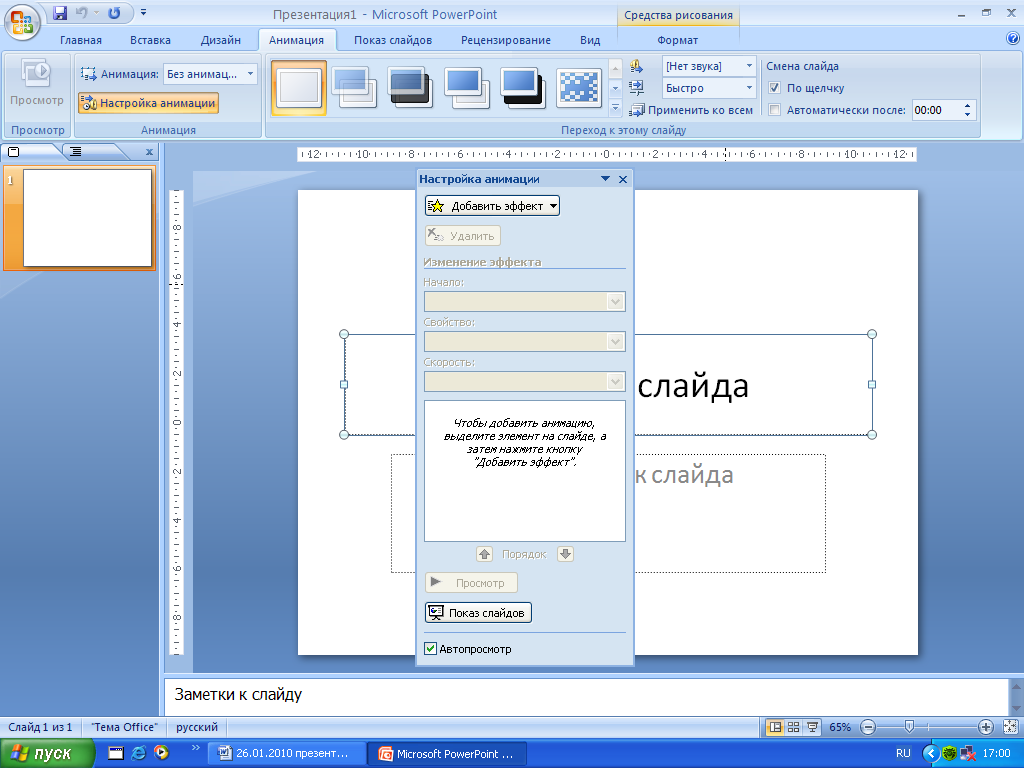
Рис. 10. Панель Настройка анимации
Чтобы добавить анимацию, выделите элемент или объект на слайде, а затем нажмите кнопку Добавить эффект. Например, добавим эффект Вход, Появление с вращением (рис. 11).
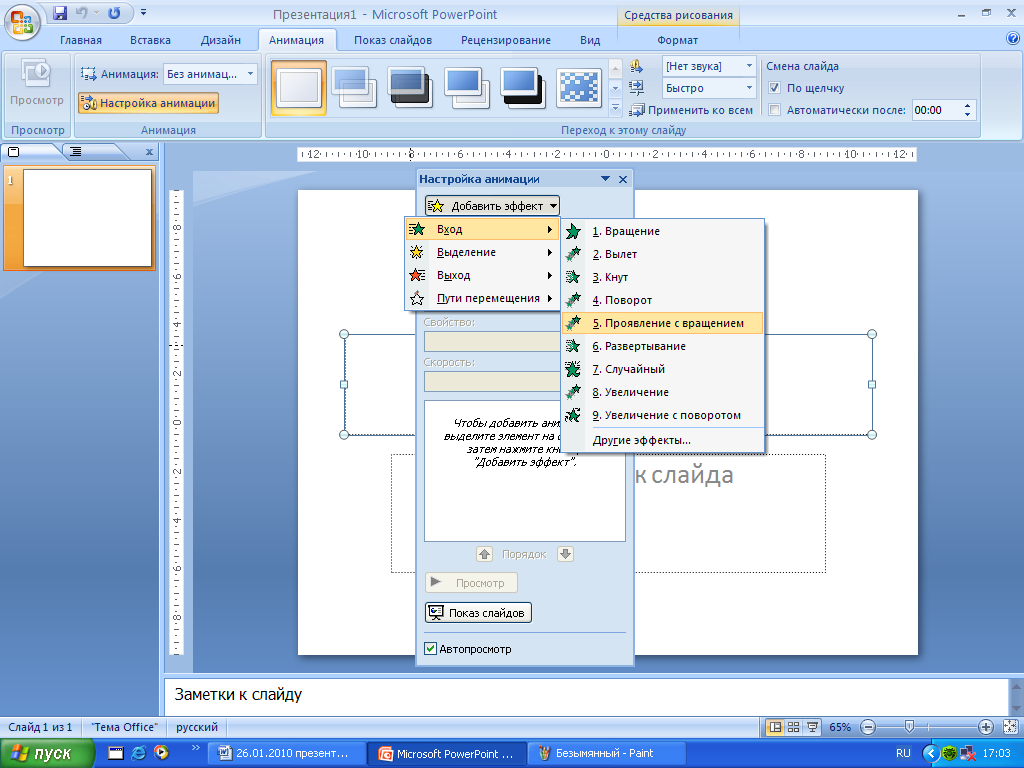
Рис. 11. Добавление эффекта
После того, как добавили эффект Вход, Появление с вращением, появится новое диалоговое окно (рис. 12).

Рис. 12. Настройка параметров эффекта
В данном окне производится настройка параметров эффекта. При этом действие эффекта осуществляется в трех режимах:
по щелчку;
с предыдущим;
после предыдущего.
Причем, для каждого эффекта можно выбрать свой скоростной режим:
очень медленно;
медленно;
средне;
быстро;
очень быстро.
Чтобы задать время возникновения объекта или текста для этого, наведите курсор на объект и нажмите на треугольник, направленный вниз.
Появится спадающее меню. Выберите вкладку Время (рис. 13).

Рис. 13. Вкладка Выбор параметра
Во вкладке Время можно задать время (задержку) возникновения объекта или текста (рис. 14).
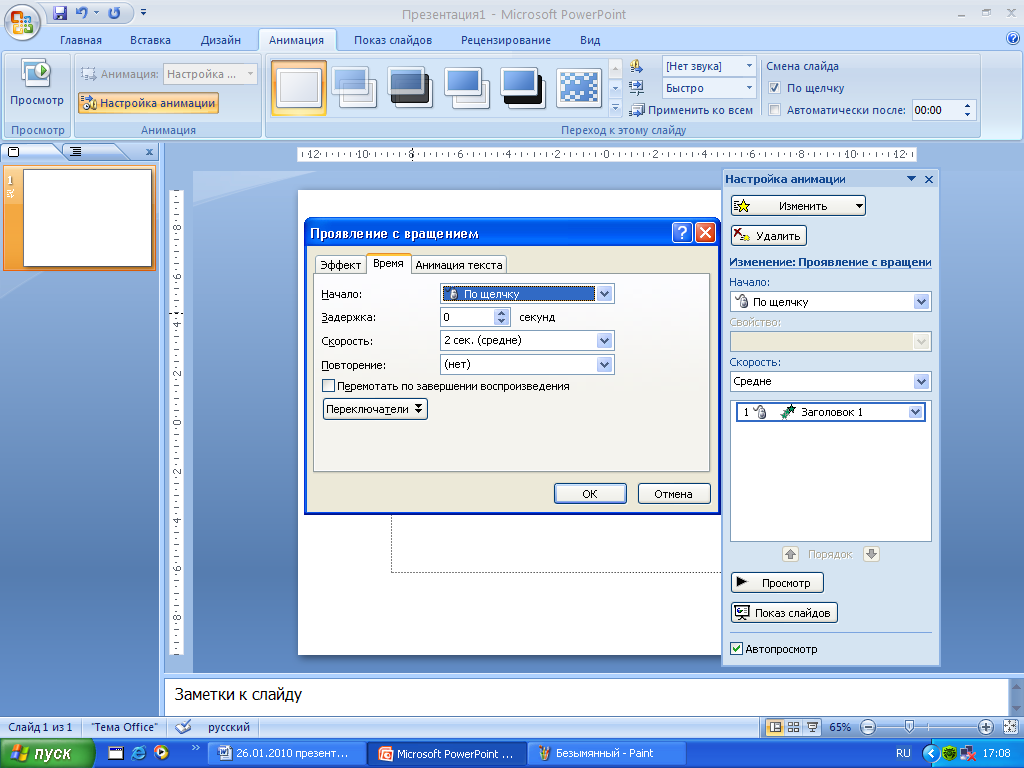
Рис. 14. Вкладка Время
Во вкладке Эффект можно задать дополнительные параметры: звук, после анимации, анимация текста (рис. 15).

Рис. 15. Вкладка Эффект
Во вкладке Анимация текста можно задать группировку текста (рис. 16).
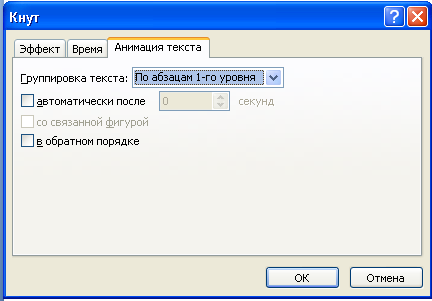
Рис. 16. Вкладка Анимация текста
Задание 10. Переходы слайдов
Специальные эффекты могут применяться ко всем слайдам, когда презентация выполняется как Показ слайдов. Например: уходящий слайд выходит справа со стороны экрана, в то время как входящий слайд появляется слева экрана. Специальные эффекты, применяемые к пересечению между слайдами, известны как переходы.
Применение Перехода ко всем слайдам презентации.
Выполните команду лента Анимация, Переход к этому слайду (рис. 17);
Выберите специальный эффект Появление по часовой стрелке и щелчком мыши примените его к слайду.
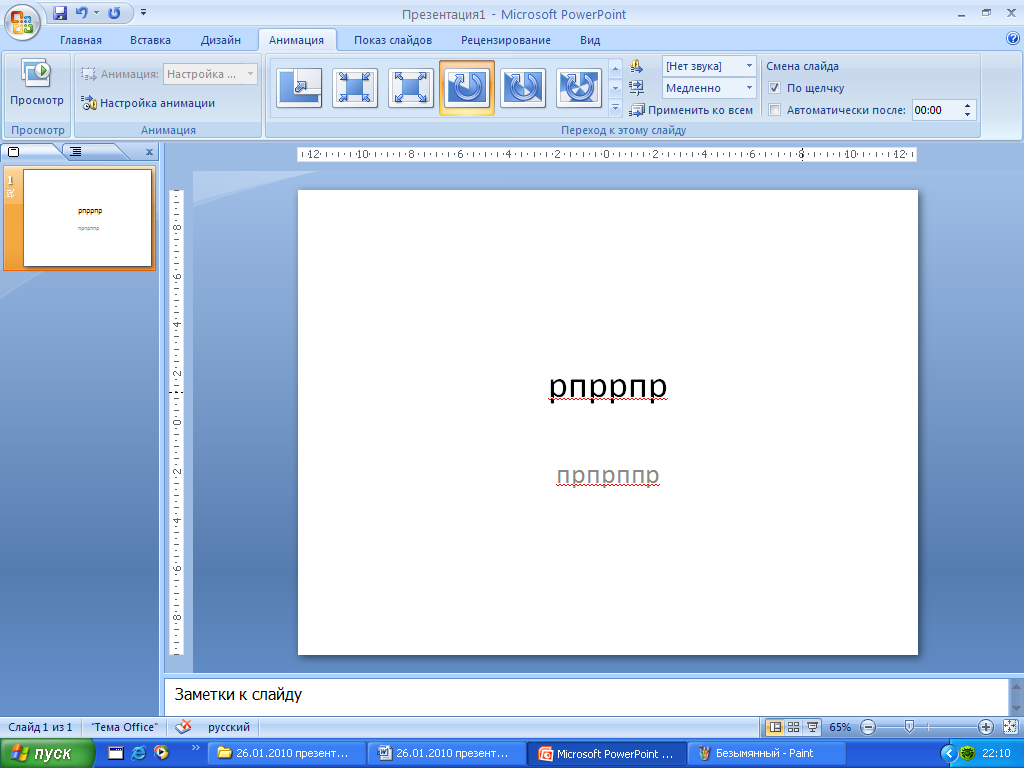
Рис. 17. Лента Анимация, Переход к этому слайду
Также можно изменить переход: скорость смены слайда, ввести звуковые эффекты.
В разделе Смена слайда необходимо указать, как будет осуществляться переход слайда: по щелчку или автоматически (через заданное время). После этого необходимо нажать кнопку Применить ко всем слайдам, и эффекты будут применимы ко всей презентации.
Задание 11. Гиперссылка
Гиперссылка в PowerPoint является связью одного слайда с другим слайдом. Сама по себе гиперссылка может являться как текстом, так и объектом, таким как рисунок, графика, фигура или объект WordArt (рисунок).
При помещении указателя на гиперссылку он отображается в форме руки, показывая, что по данному объекту можно щелкнуть. Текст, представляющий гиперссылку, подчеркнут и окрашен цветом, соответствующим цветовой схеме. Рисунки, фигуры и другие объекты с гиперссылками не имеют дополнительных свойств.
В PowerPoint гиперссылки становятся активными при запуске презентации, а не при ее создании:
Выберите текст или объект, который должен служить гиперссылкой.
Выполните команду Вставка, Гиперссылка.
Появится диалоговое окно (рис. 18).
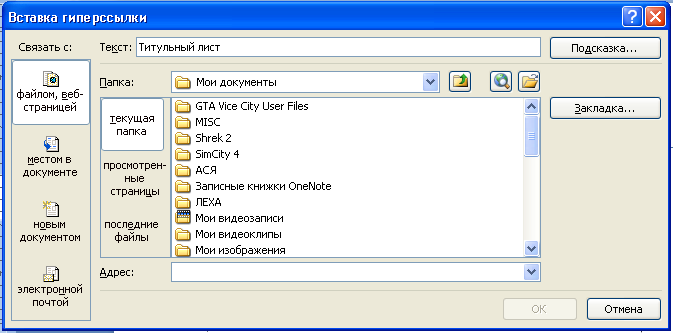
Рис. 18. Диалоговое окно Вставка гиперссылки
Выберите вкладку Местом в документе и укажите, на какой слайд будет ссылаться гиперссылка. В нашем случае на слайд Введение. Нажмите кнопку ОК (рис. 19).
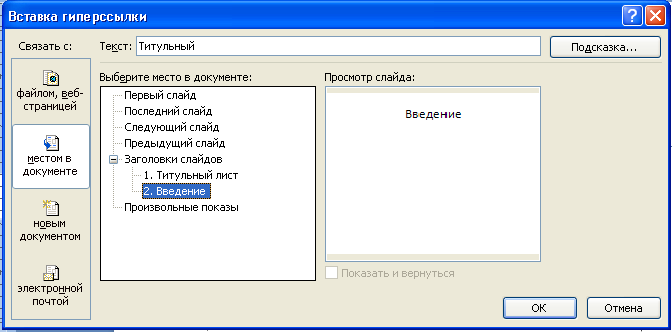
Рис. 19. Диалоговое окно Вставка гиперссылки
Задание 12. Управляющие кнопки
Управляющая кнопка является готовой кнопкой, которую можно вставить в презентацию и определить для нее гиперссылки.
Для добавления кнопок с интуитивными символами для перемещения к следующему, предыдущему, первому или последнему слайду презентации воспользуйтесь управляющими кнопками. В PowerPoint также имеются управляющие кнопки для воспроизведения видеофрагментов и звуков.
Управляющая кнопка становится активной при запуске презентации. При помещении указателя на Управляющую кнопку, он отображается в форме руки, показывая, что по данному объекту можно щелкнуть.
Выполните команду лента Вставка, Иллюстрации, Фигуры, Управляющие кнопки (рис. 20).

Рис. 20. Лента Вставка, Иллюстрации, Фигуры, Управляющие кнопки
Выбираем
нужную кнопку. Рисуем ее, в правой нижней
области нашего слайда
![]() .
.
После того как нарисовали, появится диалоговое окно (рис. 21).
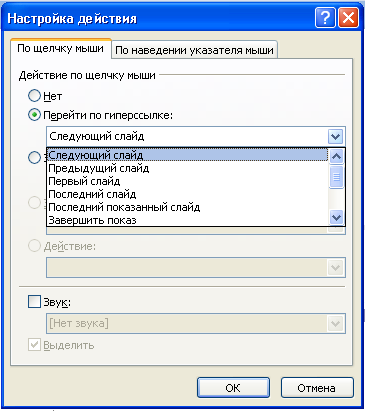
Рис. 21. Настройка действий кнопки
Укажите, на какой слайд, должна перейти гиперссылка, после нажатия на Управляющую кнопку. Также в этом окне можно задать звуковое сопровождение. Нажмите кнопку ОК.
Задание 13. Работа со звуком
Если презентация предназначена для представления в Интернете, автономного просмотра на компьютере и других видов электронной публикации, её можно сопровождать звуковым оформлением. Это могут быть музыка, речь, звуковые эффекты. Обычно звуковые эффекты используют как элементы для привлечения внимания к отдельным слайдам, а музыка часто выступает самостоятельным элементом доклада при представлении творческой темы.
Речь обычно используют для комментирования презентации, ориентированной на автономный просмотр. Запись речи можно применять и для подготовки аудиторного доклада. Звуковые эффекты вставляют для привлечения внимания аудитории либо к слайду в целом, либо к его объектам. Передача звука в Интернете связана с определёнными трудностями, так как объёмы звуковых файлов могут быть весьма велики. Рекомендуется применять специальные форматы звуковых файлов, обеспечивающие высокую степень сжатия с возможностью управления качеством, например формат МР3.
Для того чтобы вставить звуковой файл в текущий слайд, нужно выполнить следующие действия:
Выберите лента Вставка, Клипы мультимедиа, Звук из файла или Фильм (рис. 22);

Рис. 22. Лента Вставка, Клипы мультимедиа, Звук из файла
